本頁面中的檔案適用於受控發佈 (CR) 版本中的產品或功能。 如果您不是 CR 群組成員,但希望獲得更多資訊,請聯絡 客戶代表。
所需權限:
先決條件
在設定 Cognigy Agent Assist 與 CXone Mpower 一起使用之前,您必須擁有:
-
Cognigy帳戶。
-
已配置的Cognigy Agent Assist 應用程式。
- CXone Mpower Continuous Stream Transcription 受支援的提供者之一。 如果您尚未設定轉錄設定檔,可以建立一個。
- 您的客服專員使用CXone Mpower Agent。
建立指令碼
使用以下樣本為基礎,建立指令碼,將您的客服專員助理應用程式整合到CXone Mpower。 傳入和傳出的互動需要單獨的指令碼。 下圖所示為一個傳入指令碼的基本動作:
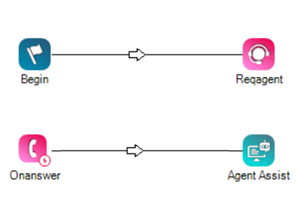
此圖所示為一個傳出指令碼的基本動作:
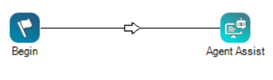
要完成指令碼的配置:
- 將 Cognigy Agent Assist 配置應用程式指派給 Agent Assist 動作。
- 使用 Snippet 動作將初始化 snippet 新增到指令碼中。 您可以藉此來自訂您的客服專員助理應用程式。
- 重新配置動作連接器,確保適當的聯絡流程並糾正任何潛在的錯誤。
- 完成任何額外的指令碼編寫並測試指令碼。
新增應用程式到 Agent Assist Hub
您需要新增個人資料應用程式,以便Cognigy Agent AssistAgent Assist Hub。
- 點擊應用程式選擇器
 並選擇其他 > 自動化與 AI,然後點擊 Agent Assist Hub。
並選擇其他 > 自動化與 AI,然後點擊 Agent Assist Hub。 -
點擊新增客服專員助理應用程式。
-
輸入客服專員助理應用程式名稱然後在客服專員助理提供者清單中點擊Cognigy協助。
-
點擊下一步。
-
Cognigy提供了在「配置」頁面上填寫欄位所需的值。 NiCE不負責提供這些值。
 詳細了解此步驟中涉及的欄位
詳細了解此步驟中涉及的欄位
欄位
詳細資訊
端點 URL 您的Cognigy實例URL。 例如,https://classics.cognigy.ai/。
客服專員助理URL 您的Cognigy實例URL開始時帶有ai-。 例如,https://ai-classics.cognigy.ai/。 URL權杖 Cognigy實例的URL令牌。 API 金鑰 從Cognigy檢索到的API金鑰。 智威湯遜金鑰 從Cognigy檢索到的金鑰。 -
點擊建立。
-
點擊關閉。
將 Cognigy Agent Assist 應用程式指派給一個動作
如果您尚未這樣做,則需要將Cognigy Agent Assist應用程式分配給Agent Assist 操作Studio腳本中的。

